Настройка работы системы управления цветом в приложениях на принтере Epson SureColor SC-P800
Настройка работы системы управления цветом в приложениях
В данном случае печать производится из приложений с функцией управления цветом. Выполните настройки управления цветами в приложении и отключите функцию управления цветом из драйвера принтера. Выполнение настроек управления цветом в приложениях.
Установка образца дляAdobe Photoshop CS5 Откройте диалоговое окно Print (Печать).
Выберите Color Management (Управления цветом) и затем Document (Документ). Для параметра Color Handling (Обработка цветов) установите значение Photoshop Manages Colors (Цветом управляет Photoshop), выберите Printer Profile (Профиль принтера) и Rendering Intent и затем щелкните Print (Печать).
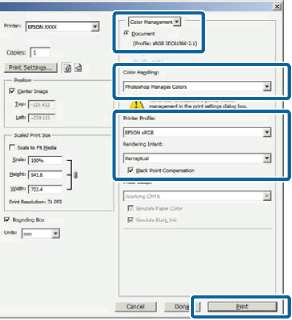
Вызовите окно настроек драйвера принтера (в Windows) или окно Print (в Mac OS X).
Выполните настройки параметров драйвера принтера.
Отключите управление цветом.
В Windows
На вкладке Main (Главное) для параметра Mode (Режим) выберите значение Custom (Настройка) и затем выберите Off (No Color Adjustment) (Выкл (Без цветокоррекции)).
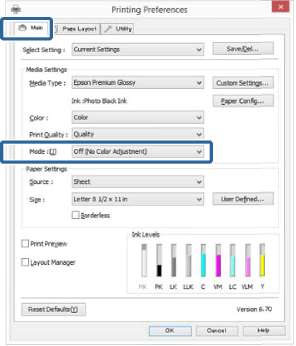
ВWindows 7 и Windows Vista значение Off (No Color Adjustment) (Выкл (Без цветокоррекции)) выбирается автоматически.
В Mac OS X
Из списка выберите Print Settings (Настройки печати) и затем для параметра Color Settings (Настройки цвета) установите значение Off (No Color Adjustment) (Выкл (Без цветокоррекции)).
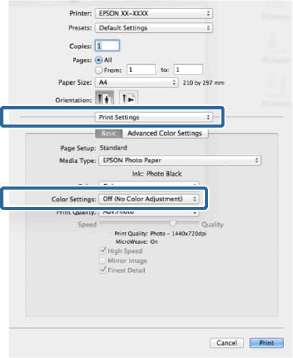
Проверьте остальные настройки и затем запустите печать.
Печать с использованием функции управления цветом
Настройка управления цветами из драйвера принтера
Печать с использованием функции управления цветом Host ICM (в Windows)
Используйте файлы изображений со встроенным входным профилем. Также приложение должно поддерживать ICM.
Выполните настройки управления цветами в приложении.
Для получения информации об ОС, поддерживаемых каждым из приложений, посетите сайт дистрибьютора.
Установка образца дляAdobe Photoshop CS5 Откройте диалоговое окно Print (Печать).
Выберите Color Management (Управления цветом) и затем Document (Документ). В поле Color Handling (Обработка цветов) выберите Printer Manages Colors (Принтер выполняет управление цветом) и щелкните кнопку Print (Печать).
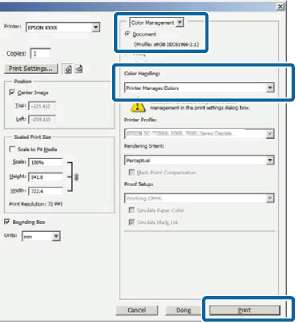
При работе в приложениях без встроенной функции управления цветом начинайте с шага 2.
<<<назад
далее>>>
при использовании материалов ссылка на сайт компании awella.ru обязательна
Помогла информация на сайте ? Оставьте отзыв о работе нашей компании ! Это можно сделать в яндекс браузере и это простимулирует работников нашей компании (ответственные получат бонусы), которые собирали ее для вас! Спасибо !
|